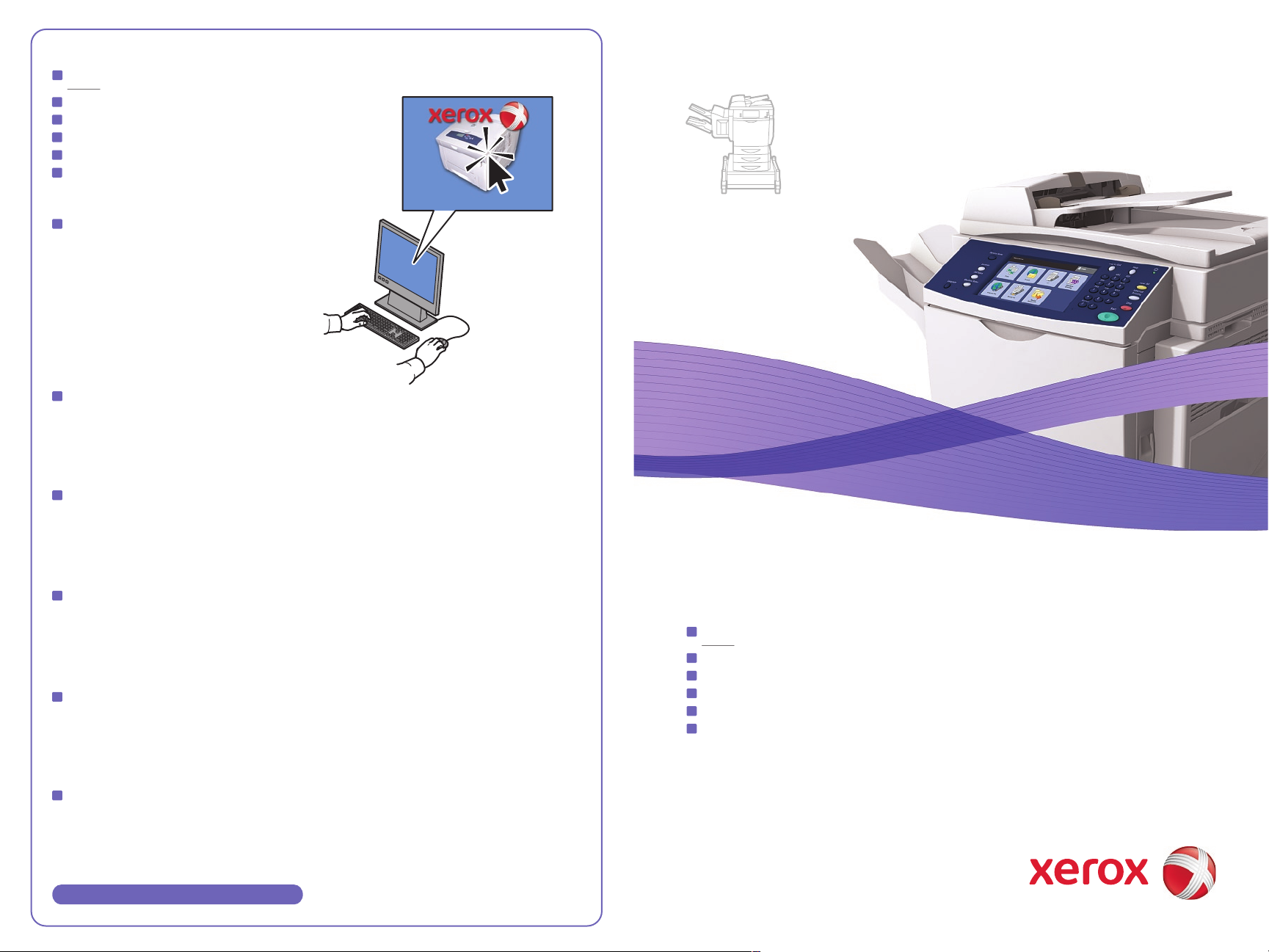
EN
Xerox Support Centre
CZ
Centrum podpory společnosti Xerox
PO
Centrum pomocy Xerox
HU
Xerox Vevőszolgálat
RO
Centrul de Asistenţă Xerox
BG
помощна програма Xerox Support Centre
Xerox Support Centre
EN
Install the Support Centre with the printer driver,
or go to www.xerox.com/office/WC6400support.
Double-click the icon on the Windows desktop
or Mac OS X dock.
• User manuals and video tutorials
• Troubleshooting
• User safety
• Material Safety Data Sheets
CZ
Nainstalujte Centrum podpory s ovladačem tiskárny, nebo přejděte na www.xerox.com/office/WC6400support.
Poklepejte na příslušnou ikonu na ploše systému Windows nebo v doku systému Mac OS X.
• Uživatelské příručky a výukové videoprogramy.
• Odstraňování problémů.
• Bezpečnost uživatele.
• Protokoly technické specifikace materiálu.
English
Français
Italiano
Deutsch
Español
Português
Nederlands
Svenska
WorkCentre® 6400
Color Multifunction Printer
Norsk
Dansk
Suomi
Čeština
Polski
Magyar
Русский
Türkçe
PO
Zainstaluj Centrum pomocy wraz ze sterownikiem drukarki lub przejdź na stronę www.xerox.com/office/WC6400support.
Kliknij dwukrotnie ikonę, która znajduje się w systemie Windows na pulpicie, a w systemie Mac OS X w doku.
• Podręczniki użytkownika i samouczki
• Rozwiązywanie problemów
• Bezpieczeństwo użytkownika
• Informacje o bezpieczeństwie używanych materiałów
HU
Telepítse a Ve vőszolgálatot a nyomtató-illesztőprogrammal, vagy menjen a következőre címre:
www.xerox.com/office/WC6400support. Kattintson duplán a Windows asztal vagy a Mac OS X számítógép ikonjára.
• Felhasználói kézikönyvek és videobemutatók
• Hibaelhárítás
• Felhasználói biztonság
• Anyagbiztonsági adatlapok
RO
Instalaţi Support Centre odată cu driverul de imprimantă sau vizitaţi www.xerox.com/office/WC6400support.
Faceţi dublu clic pe pictograma de pe desktop-ul Windows sau dock-ul Mac OS X.
• Manuale de utilizare şi tutoriale video
• Rezolvarea problemelor
• Siguranţa utilizatorului
• Scheme tehnice pentru siguranţa materialelor
BG
Инсталирайте Support Centre с принтерния драйвер или посетете www.xerox.com/office/WC6400support.
Щракнете двукратно върху иконата на работния плот на Windows или лентата на Mac OS X.
• Потребителски ръководства и видеоръководства
• Отстраняване на неизправности
• Безопасност на потребителите
• Данни за безопасността на материалите
www.xerox.com/office/WC6400support
WorkCentre® 6400
Quick Use Guide
EN
English
CZ
Čeština
PO
Polski
HU
Magyar
RO
Română
BG
Български
© 2009 Xerox Corporation. All rights reserved.
Stručný návod k použití
Skrócona instrukcja obsługi
Gyors ismertető
Ghid rapid de utilizare
Ръководство за бърза употреба
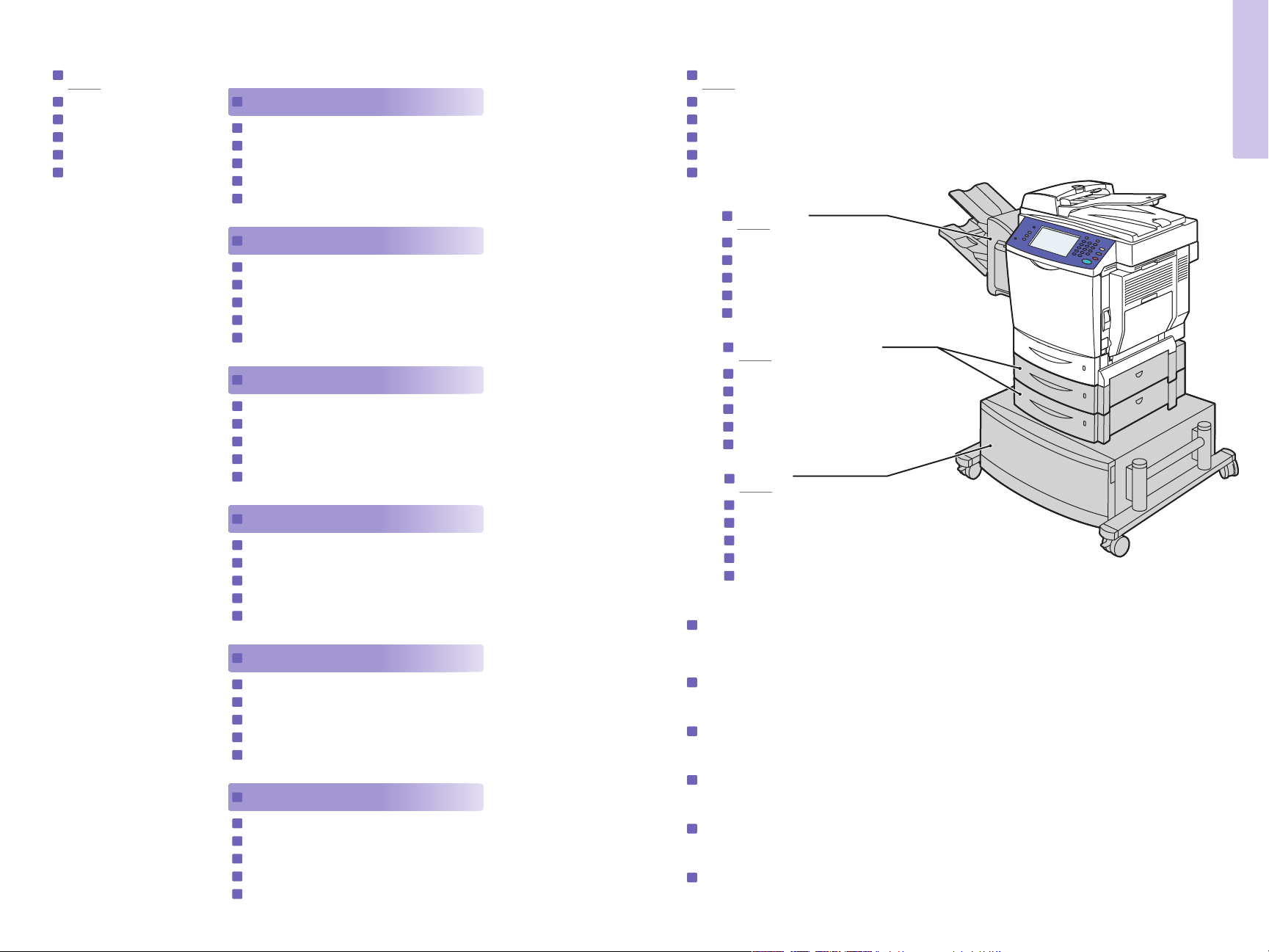
2
Printer Basics
CZ
PO
HU
RO
BG
CZ
PO
HU
RO
BG
EN
Contents
Obsah
Spis treści
Tartalom
Cuprins
Съдържание
EN
Printer Tour
Prohlídka tiskárny
Przewodnik po drukarce
A nyomtató áttekintése
Prezentarea imprimantei
Запознаване с принтера
Základy tisku
Podstawowe informacje o drukarce
A nyomtató bemutatása
Informaţii de bază despre imprimantă
Основни функции на принтера
EN
Printer Basics
Tisk
Drukowanie
Nyomtatás
Imprimarea
Печат
EN
Printing
Kopírování
Kopiowanie
Másolás
Copierea
Копиране
EN
Copying
Snímání
Skanowanie
Szkennelés
Scanarea
Сканиране
EN
Scanning
Faxování
Faksowanie
Faxolás
Utilizarea faxului
Факс
EN
Faxing
Řešení problémů
Rozwiązywanie problemów
Hibakeresés
Rezolvarea problemelor
Отстраняване на неизправности
EN
Troubleshooting
EN
Finisher
Finišer
Finisher
Finiser
Finisher
Финишър
EN
500-Sheet Feeder
Podavač na 500 listů
Podajnik na 500 arkuszy
500 lapos adagoló
Alimentator de 500 de coli
Подаващо устройство с капацитет 500 листа
Stand
Podstavec
Stojak
Állvány
Suport
Поставка
EN
Optional accessories may be part of your printer setup.
Fax is included for the X and XF configurations only.
EN
Volitelné příslušenství může být součástí nastavení tiskárny.
Fax je zahrnut pouze pro konfigurace X a XF.
Akcesoria opcjonalne mogą stanowić część konfiguracji drukarki.
Tylko model X i XF jest wyposażony w faks.
Lehetséges, hogy az opcionális tartozékok részei a nyomtató konfigurációjának.
A fax csak az X és XF konfigurációs tartozéka.
Accesoriile opţionale pot reprezenta o parte a configuraţiei imprimantei.
Faxul este inclus numai în configuraţiile X şi XF.
Възможно е конфигурацията на принтера да включва допълнителни устройства (аксесоари).
Факсът е включен само в конфигурациите X и XF.
CZ
PO
HU
RO
BG
CZ
PO
HU
RO
BG
CZ
PO
HU
RO
BG
CZ
PO
HU
RO
BG
CZ
PO
HU
RO
BG
CZ
PO
HU
RO
BG
CZ
PO
HU
RO
BG
CZ
PO
HU
RO
BG
CZ
PO
HU
RO
BG
CZ
PO
HU
RO
BG
2
6
9
11
14
16
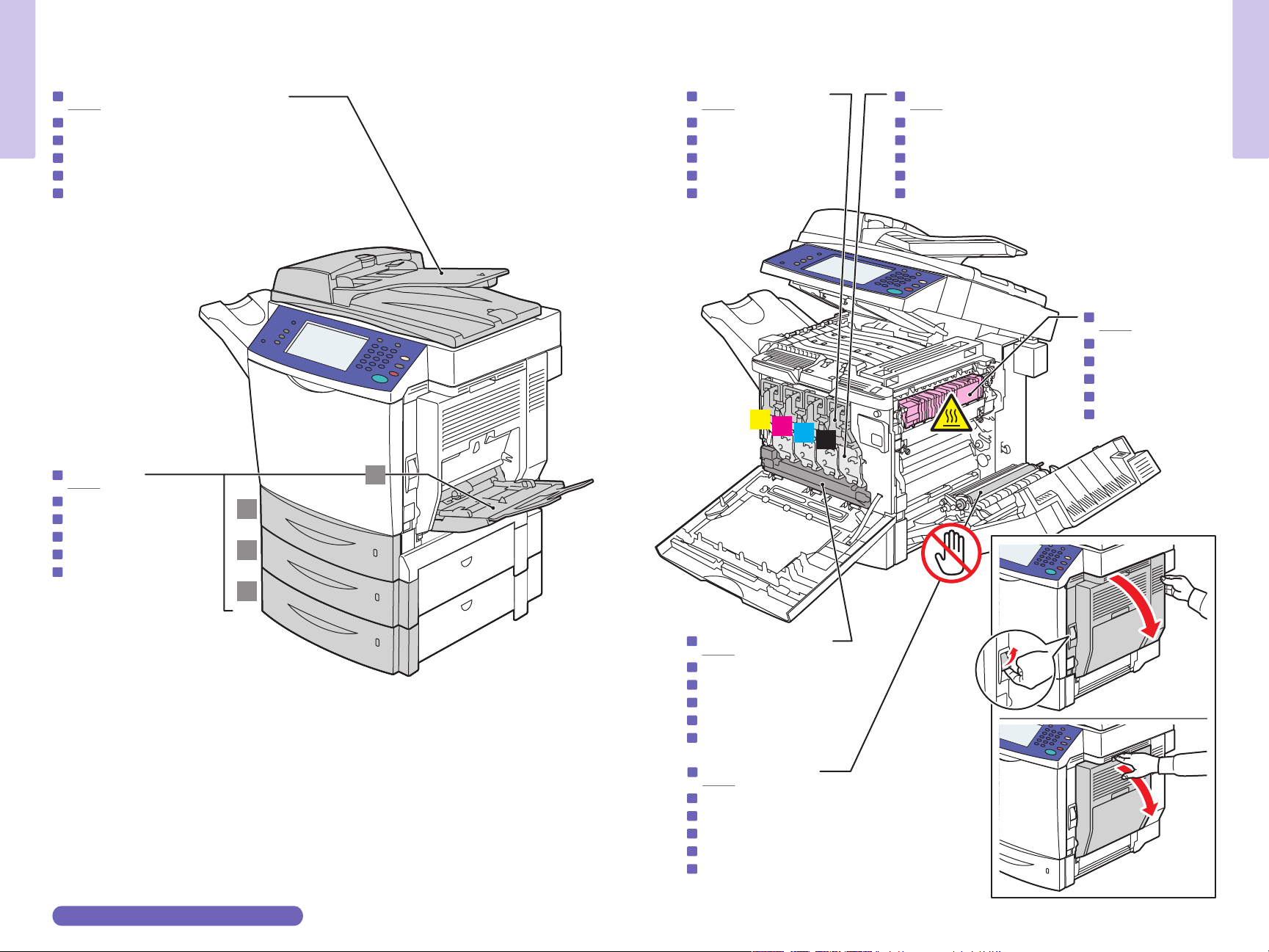
Printer Basics
EN
Automatic Document Feeder
Printer Basics
CZ
Automatický podavač předloh
PO
Automatyczny podajnik dokumentów
HU
Automatikus dokuadagoló (ADF)
RO
Alimentator de documente automat
BG
Автоматично документоподаващо устройство
EN
Trays 1–4
CZ
Zásobníky 1–4
PO
Tace 1–4
HU
1–4. tálca
RO
Tă vile 1–4
BG
Тави 1–4
EN
To ner Cartridges
CZ
Kazety s tonerem
PO
Wkłady z tonerem
HU
Festékkazetták
RO
Cartuşe cu toner
BG
Касети с тонер
Y
M
C
K
EN
Imaging Units
CZ
Zobrazovací jednotky
PO
Zespoły obrazowania
HU
Képalkotó egységek
RO
Unităţi de formare imagine
BG
Модули за изображения
EN
Fuser
CZ
Fixační jednotka
PO
Urządzenie utrwalające
HU
Beégető
RO
Cuptor
BG
Фюзер
1
2
3
4
www.xerox.com/office/WC6400support
EN
Waste Cartridge
CZ
Nádobka s odpadem
PO
Wkład odpadów
HU
Hulladékkazetta
RO
Cartuş toner rezidual
BG
Касета за отпадъци
EN
Transfer Roller
CZ
Přenosový válec
PO
Rolka transferowa
HU
To vábbító görgő
RO
Rolă de transfer
BG
Трансферна ролка
3

EN
Control Panel
CZ
Ovládací panel
PO
Panel sterowania
Printer Basics
HU
Vezérlőpult
RO
Panou de comandă
BG
Панел за управление
EN
Menu navigation
CZ
Pohyb v nabídkách
PO
Menu
HU
Navigálás a menüben
RO
Navigare în meniu
BG
Придвижване по менюто
English (default language)
Français
Italiano
Deutsch
Español
Português
Nederlands
Svenska
Norsk
Dansk
Suomi
Русский
Čeština
Polski
Magyar
Tü rkçe
Ελληνικά
ABC DEF
123
456
789
0#
*
// C
Printer Basics
MNOJKLGHI
WXYTUVPRS
EN
Services Home: features or custom home screen
CZ
Domovská stránka služeb: uživatelská domovská obrazovka nebo domovská obrazovka funkcí
PO
Strona główna usług: ekran funkcji głównych i niestandardowych
HU
Szolgáltatások kezdőlap: lehetőségek vagy egyéni kezdőlap
RO
Services Home: ecran de întâmpinare funcţii sau personalizat
BG
Services Home: екран с функции или персонализиран начален екран
EN
Features: last used and main features screen
CZ
Funkce: obrazovka naposled použitých funkcí a hlavních funkcí
PO
Funkcje: ekran głównych i ostatnio użytych funkcji
HU
Lehetőségek: a legutoljára használt és főfunkciók képernyője
RO
Features: ecranul cu cele mai recente funcţii utilizate şi funcţiile principale
BG
Features: екран с последните използвани и основните функции.
EN
Job Status: active and completed jobs
CZ
Stav úloh: aktivní a dokončené úlohy
PO
Stan pracy: prace aktywne i zakończone
HU
Munka állapota: aktív és befejezett munkák
RO
Job Status: lucrările active şi lucrările finalizate
BG
Job Status: активни и завършени задания
EN
Machine Status: settings and information
CZ
Stav přístroje: nastavení a informace
PO
Stan urządzenia: ustawienia i informacje
HU
Gépállapot: beállítások és információ
RO
Machine Status: setări şi informaţii
BG
Machine Status: настройки и информация
www.xerox.com/office/WC6400support
EN
Information Resources:
• Press the Help button for information
related to the message or menu.
• Choose Machine Status / Information Pages.
Select a topic then touch Print.
CZ
Zdroje informací:
• Stiskem tlačítka Nápověda zobrazíte informace týkající se zprávy nebo nabídky.
• Zvolte Stav přístroje / Informační strany. Vyberte téma a poté stiskněte Tisk.
PO
Zasoby informacyjne:
• Naciśnij przycisk Pomoc w celu uzyskania informacji dotyczących komunikatu lub menu.
• Wybierz opcję Stan maszyny / Strony informacyjne. Wybierz temat, a następnie dotknij przycisku Drukowanie.
HU
Információforrások:
• Nyomja meg a Súgó gombot az üzenethez vagy a menühöz kapcsolódó információk eléréséhez.
• Válassza ki a Gépállapot / Tájékoztató oldalak lehetőséget. Válasszon ki egy témát,
majd érintse meg a Nyomtatás gombot.
RO
Resurse informaţionale:
• Apăsaţi butonul Ajutor pentru informaţii referitoare la mesaj sau meniu.
• Alegeţi Machine Status / Information Pages. Selectaţi un subiect, apoi atingeţi Print.
BG
Информационни ресурси:
• Натиснете бутона Помощ за информация, свързана със съобщението или менюто.
• Изберете Machine Status / Information Pages. Изберете тема и натиснете Print.
4
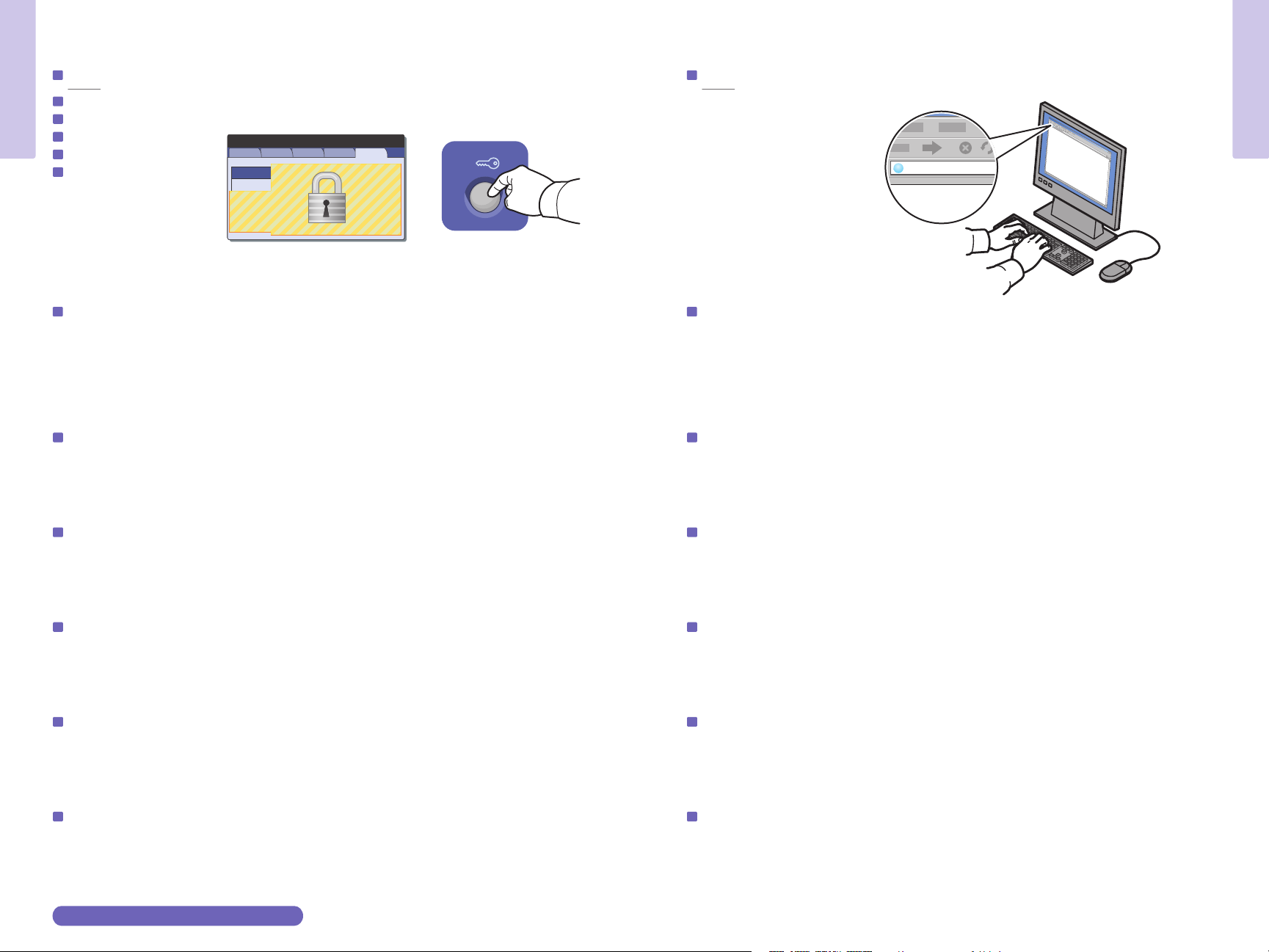
Printer Basics
http://xxx.xxx.xxx.xxx
EN
Administrator Access
CZ
Přístup s právy správce
PO
Dostęp administratora
Printer Basics
HU
Adminisztrátori hozzáférés
RO
Accesul ca administrator
BG
Административен достъп
EN
Many of the printer’s configuration settings (accessed through the
Machine Status / Tools pathway) can be password protected.
To access all of the printers features, you may need to log in as an
administrator. The default login user name is admin, and password is
1111.
CZ
Mnoho konfiguračních nastavení tiskárny (která jsou přístupná z cesty Stav přístroje / Nástroje) lze chránit heslem.
Jestliže chcete přistupovat ke všem funkcím tiskárny, bude nutné, abyste se přihlásili jako správce. Výchozí
přihlašovací uživatelské jméno je admin a heslo je 1111.
EN
CentreWare Internet Services
English
Français
Italiano
Deutsch
Español
Português
Nederlands
Svenska
Norsk
Dansk
Suomi
EN
CentreWare Internet Services (IS) enables you to access printer status,
configuration, security settings, diagnostic functions, and to print
information pages over a TCP/IP network. To connect, enter the
printer's IP address in your Web browser. The IP address is available
on the Configuration Report information page.
CZ
CentreWare Internet Services (IS) vám umožňuje přístup ke stavu tiskárny, ke konfiguraci, k nastavení zabezpečení,
k diagnostickým funkcím a k tisku informačních stran po síti TC P/IP. Chcete-li tiskárnu připojit, zadejte její adresu IP
do webového prohlížeče. Adresa IP je k dispozici na informační stránce Sestava konfigurace.
PO
Wiele ustawień konfiguracyjnych drukarki (dostępnych z menu Stan maszyny / Narzędzia) może być chronionych
hasłem. Aby uzyskać dostęp do wszystkich funkcji drukarki, może być konieczne zalogowanie się jako administrator.
Domyślna nazwa logowania użytkownika to admin, a hasło to 1111.
HU
A nyomtató beállításai (a Gépállapot / Programmód útvonalon) közül sok jelszóval védett lehet. A nyomtató összes
funkciójának eléréséhez adminisztrátorként kell bejelentkeznie. Az alapértelmezett felhasználói azonosító az admin,
az alapértelmezett jelszó pedig az 1111.
RO
Multe din setările de configurare a imprimantei (accesat prin intermediul căii Machine Status / Tools) pot
fi protejate prin parolă. Pentru a accesa toate funcţiile imprimantei, este posibil să fie necesar să vă conectaţi
ca administrator. Numele implicit de conectare utilizator este admin, iar parola este 1111.
BG
Много от конфигурационните настройки на принтера (достъпът към които се осъществява от пътя Machine
Status / Tools) могат да са защитени с парола. За да осъществите достъп до всички функции на принтера,
може да се наложи да влезете в системата като администратор. Подразбиращото се потребителско име за
достъп е admin, а паролата 1111.
www.xerox.com/office/WC6400support
PO
Oprogramowanie CentreWare Internet Services (IS) umożliwia uzyskanie dostępu poprzez sieć TCP/IP do stanu
drukarki, jej konfiguracji, ustawień zabezpieczeń, funkcji diagnostycznych, a także wydrukowanie stron
informacyjnych. Aby nawiązać połączenie, należy wprowadzić adres IP drukarki w przeglądarce internetowej.
Adres IP można znaleźć na stronie informacyjnej Raport konfiguracji.
HU
Az CentreWare Internet Services (IS) lehetővé teszi, hogy hozzáférjen a nyomtató állapotához, a konfigurációhoz,
a biztonsági beállításokhoz, a diagnosztikai funkciókhoz, valamint tájékoztató oldalakat nyomtathat egy TCP/IP
hálózaton keresztül. A csatlakozáshoz írja be a nyomtató IP-címét a webböngészőjébe. A Konfigurációs jelentés
tartalmazza az IP-címet.
RO
CentreWare Internet Services (IS) vă permite accesul la starea şi configuraţia imprimantei, la setările de securitate
şi la funcţiile de diagnosticare ale acesteia, precum şi imprimarea paginilor cu informaţii într-o reţea TC P/IP. Pentru
conectare, introduceţi adresa IP a imprimantei în browser-ul web. Adresa IP este disponibilă în pagina cu informaţii
Configuration Report.
BG
CentreWare Internet Services (IS) предоставя достъп до статуса на принтера, конфигурацията, настройките за
сигурност, диагностичните функции и печата на информационни страници по TCP/IP мрежа. За свързване
въведете IP адреса на принтера в адресното поле на вашия уеб браузър. IP адресът е посочен на
информационната страница Configuration Report.
5
